- Outeur Jason Gerald [email protected].
- Public 2024-02-01 14:11.
- Laas verander 2025-01-23 12:05.
Hierdie wikiHow leer u hoe u oproepe van onbekende nommers op iPhone en Android kan blokkeer. U kan dit doen deur Do Not Disturb op die iPhone te gebruik, of deur oproepinstellings op Android te verander as u 'n Samsung -telefoon gebruik. As u nie 'n Samsung -telefoon gebruik nie, kan u 'n program met die naam Should I Answer aflaai? onbekende oproepe op Android te blokkeer. Ongelukkig is daar geen programme of instellings op iPhone om privaat, onbekend te blokkeer of inkomende oproepe te beperk nie.
Stap
Metode 1 van 3: Op iPhone
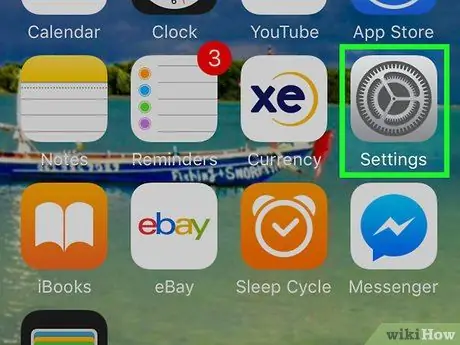
Stap 1. Gaan na instellings
op iPhone.
Tik op die grys app met 'n rat -ikoon. Hierdie app kan gewoonlik op die tuisskerm gevind word.
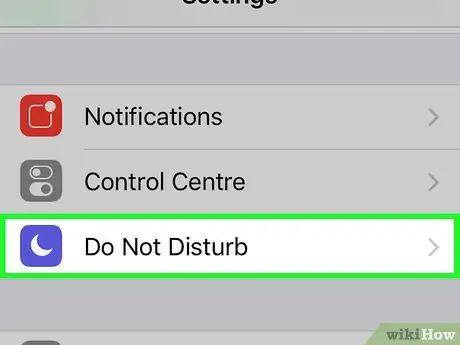
Stap 2. Kyk af en tik op
Moenie steur nie.
Dit is nie ver van die bokant van die instellingsbladsy nie.
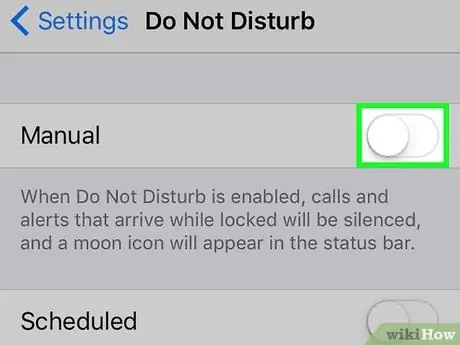
Stap 3. Tik op die skakelaar "Moenie steur nie"
Die kleur verander na groen
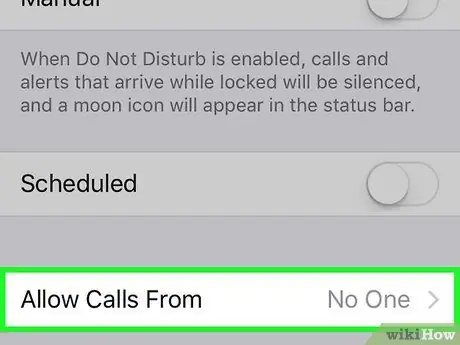
Stap 4. Tik Laat oproepe toe
Hierdie opsie is beskikbaar onderaan die skerm.
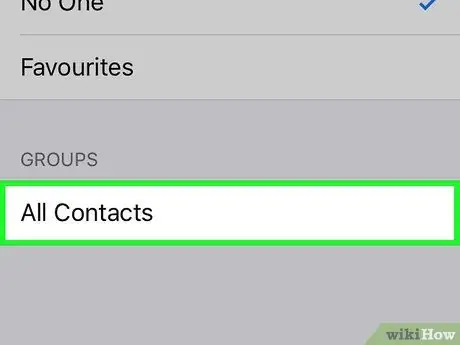
Stap 5. Tik op Alle kontakte
Dit sal die hele kontaklys kies as 'n uitsondering op Moenie steur nie. Nou kan u nie oproepe ontvang van mense wat nie in die kontaklys is nie.
- Hierdie metode blokkeer alle oproepe van nommers wat nie in die kontaklys is nie. Dit beteken dat u geleenthede kan verloor as u afsprake met ander mense of werksake het.
- Moenie steur nie voorkom ook kennisgewings van ander programme (bv. SMS, e -pos, sosiale media).
Metode 2 van 3: Op Samsung Galaxy

Stap 1. Maak seker dat u 'n Samsung -telefoon het
Samsung -fone is die enigste Android -fone wat 'n oproepafwysing van onbekende nommers het.
As u 'n Android-selfoon van nie-Samsung gebruik, spring dan direk na die Should I Answer-app
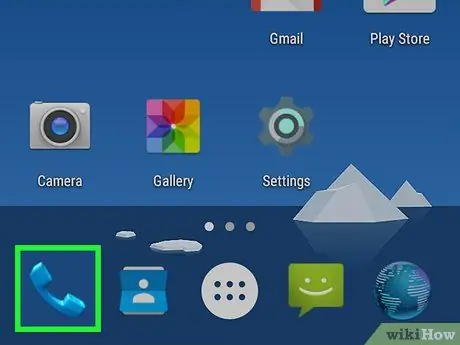
Stap 2. Maak die telefoonprogram oop
Tik op die telefoonvormige app op u Android-tuisskerm.

Stap 3. Tik
Dit is regs bo op die skerm. 'N Keuselys sal verskyn.
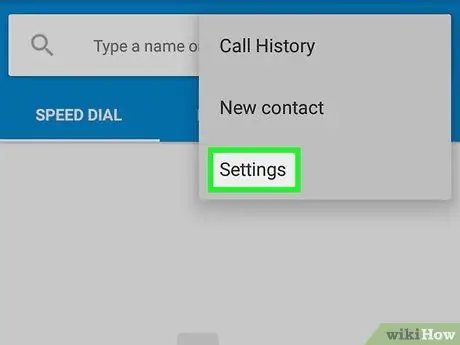
Stap 4. Tik op Instellings
Dit is onderaan die spyskaartlys.
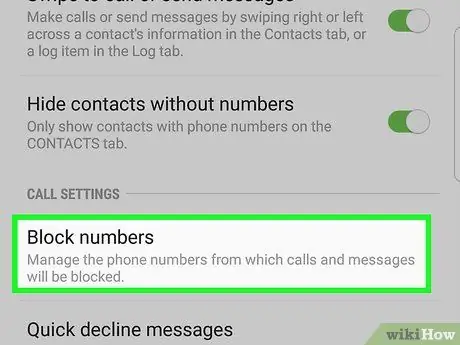
Stap 5. Tik Blokkeer getalle
Dit is in die middel van die spyskaart. Hierdie stap maak die blokkeerinstellings vir inkomende oproepe oop.
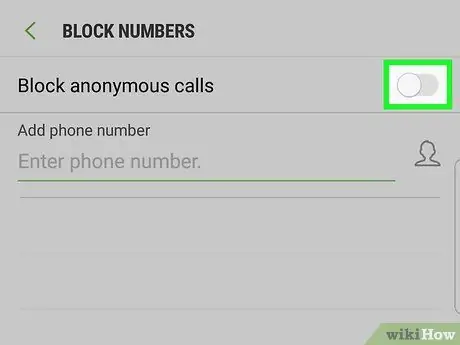
Stap 6. Tik op die grys skakelaar "Blokkeer anonieme oproepe"
Die kleur sal blou word
. U Samsung -telefoon blokkeer nou alle oproepe van onbekende nommers.
Metode 3 van 3: Gebruik die moet ek antwoord -app op Android
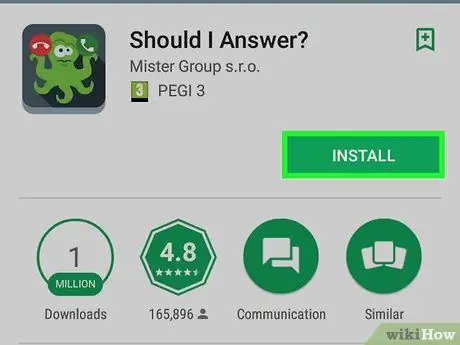
Stap 1. Laai die Should I Answer -app af
Slaan u hierdie stap dus reeds oor die Should I Answer -app. Stappe om af te laai:
-
oopmaak
Google Play -winkel.
- Tik op die soekbalk.
- Tik moet ek antwoord
- Tik Moet ek antwoord?
- Tik INSTALLEER
- Tik Stem saam
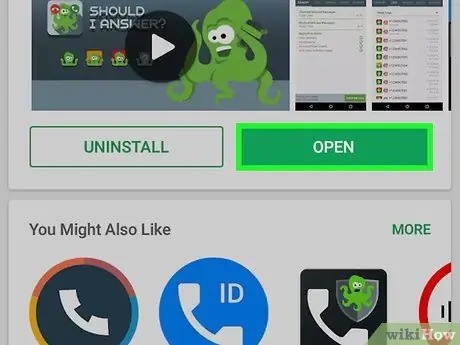
Stap 2. Maak die Should I Answer -app oop
Tik OOP aan die regterkant van die Google Play -winkelbladsy, of tik op die ikoon Moet ek antwoord op die lys programme met u telefoon.
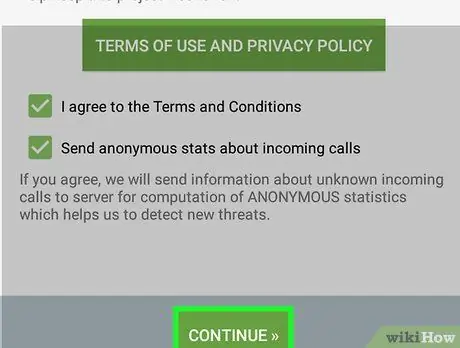
Stap 3. Dubbeltik VERDER
Beide opsies AANHOU is onderaan die skerm. Hierdie stap neem u terug na die hoofblad.
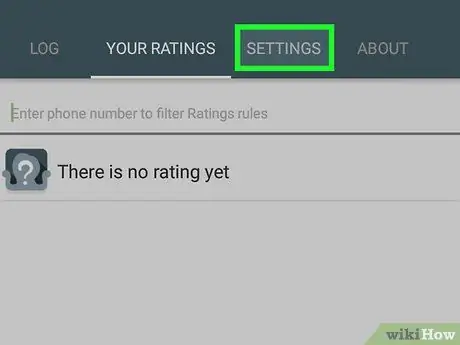
Stap 4. Tik op die blad INSTELLINGS
Dit is bo -aan die hoof Moet ek antwoord -bladsy.
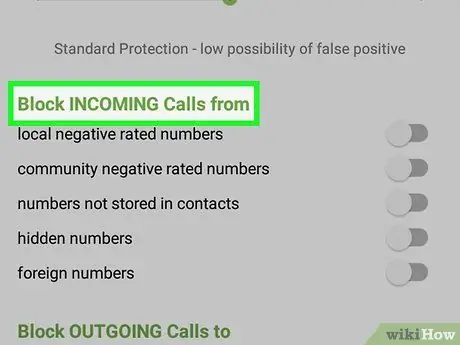
Stap 5. Kyk af na die afdeling "Blok INKOMENDE oproepe van"
Dit is naby aan die onderkant van die bladsy.
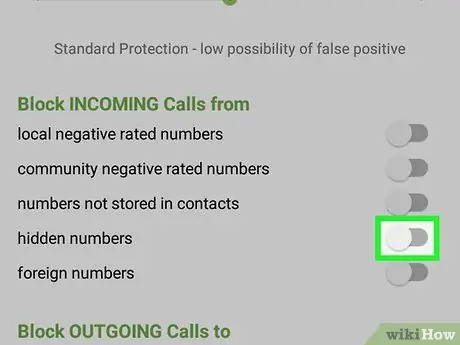
Stap 6. Tik op die grys "verborge getalle" skakelaar
Die kleur sal verander
Dit beteken dat ek moet antwoord oproepe van sekere nommers of onbekende nommers blokkeer.






